编辑:haizhen
2018-06-06 11:03:23
来源于:系统城
1. 扫描二维码随时看资讯
2. 请使用手机浏览器访问:
http://wap.xtcheng.cc/xtjc/16400.html
手机查看
通常,为了不让别人打开自己的电脑,很多朋友都会给电脑加一把锁,设置开机密码。当然,初次升级win8系统的用户,有的就在问win8怎么设置开机密码?今天,小编就给大家带来win8开机密码设置方法,想了解的朋友就一起来看看吧。
Win8设置电脑开机密码的方法:
1、在Win8电脑系统中打开控制面板,并在控制面板中找到用户账户,并点击进入相关界面。
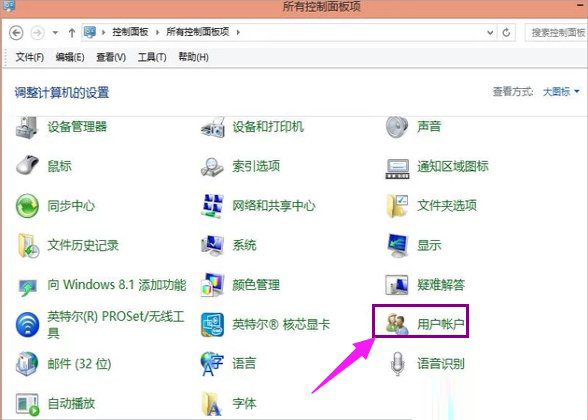
2、在进入的用户账户界面中大概界面中间位置找到更改账户信息,然后点击底下如图的图标信息。
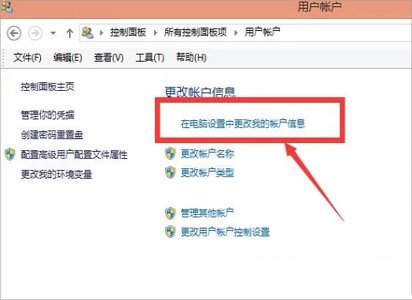
3、点击进入后的界面后,在界面中就可以看到有关账户的一个界面,点击登陆选项,并进入。然后点击密码,更改,将密码进行修改。
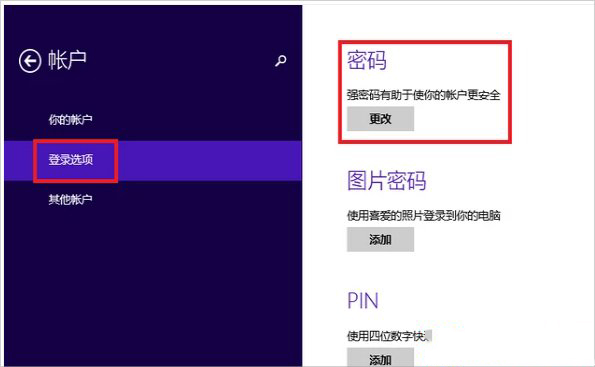
4、然后根据新页面的提示做出写出相应的信息。
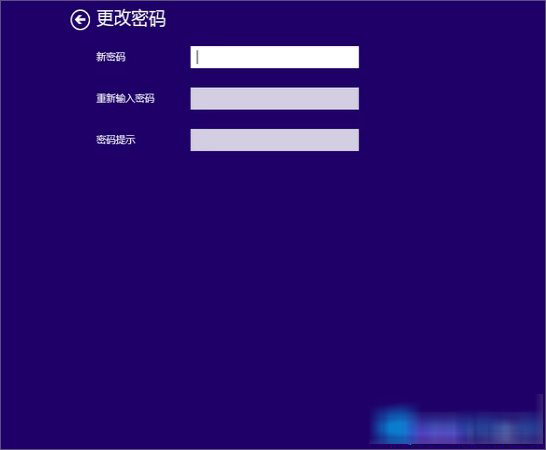
5、下一步后就保存了相关的密码信息修改。
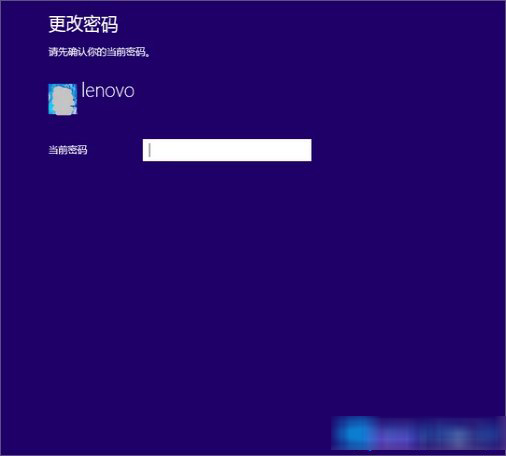
6、再次关闭电脑重新启动的时候,密码就可以用。
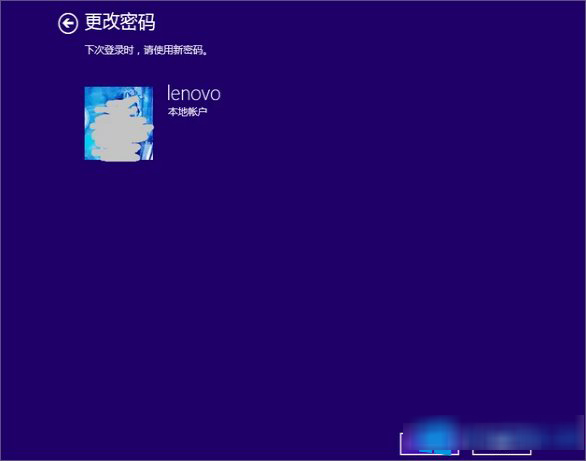
Win8设置电脑开机密码的方法就讲到这里了,我们只需要先打开用户账户,然后在弹出来的界面中选择更改我的账户信息,之后点击登录选项,最后在密码那边选择更改,自己再去设置一下密码就可以了。

微软推出的Windows系统基本是要收费的,用户需要通过激活才能正常使用。Win8系统下,有用户查看了计算机属性,提示你的windows许可证即将过期,你需要从电脑设置中激活windows。

我们可以手动操作让软件可以开机自启动,只要找到启动项文件夹将快捷方式复制进去便可以了。阅读下文了解Win10系统设置某软件为开机启动的方法。

酷狗音乐音乐拥有海量的音乐资源,受到了很多网友的喜欢。当然,一些朋友在使用酷狗音乐的时候,也是会碰到各种各样的问题。当碰到解决不了问题的时候,我们可以联系酷狗音乐

Win10怎么合并磁盘分区?在首次安装系统时我们需要对硬盘进行分区,但是在系统正常使用时也是可以对硬盘进行合并等操作的,下面就教大家Win10怎么合并磁盘分区。